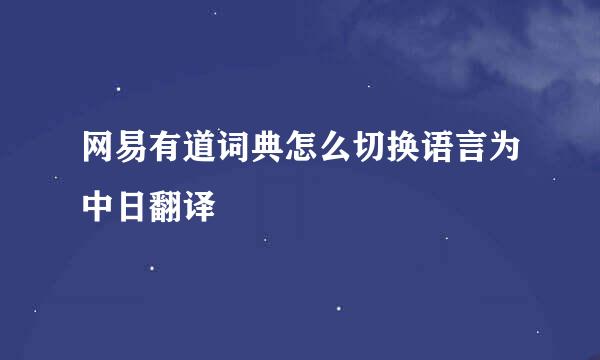辐射4Steam版本切换分辨率与比例
的有关信息介绍如下:
辐射4的Steam版本,自带启动器的选项设置不好用,无法设置21:9的宽屏,并且如果设置成视窗模式,可能还会非常卡顿,这并不是电脑配置的问题。以下介绍如何设置辐射4 Steam版本的分辨率、比例。
首先打开Steam的辐射4所在本地目录文件。
在文件目录中找到Fallout4文件夹,进入,双击打开Fallout4Prefers.ini设置文件。
找到文件中第40行的5项属性,分别设置:
bTopMostWindow=0
bMaximizeWindow=0
bBorderless=1
bFull Screen=1
iSize H=1080
iSize W=2560
这样设置的分辨率是2560*1080,也就是21:9宽屏显示。
如果是16:9的屏幕,可以设置
iSize H=1080
iSize W=1920
以上设置修改完后,记得点击保存(或者Ctrl+S快捷保存)
还有一种更快速的方法,就是使用N卡的Nvidia Experience平台,选择Fallout4游戏,点击优化,即可自动根据电脑目前配置和屏幕分辨率来设置游戏的参数。
设置完成后,启动辐射4游戏,注意游戏启动的片头是个16:9视频,这个视频没法调比例,但是进入游戏后发现UI和游戏画面都已经是21:9,完美!